advertisement
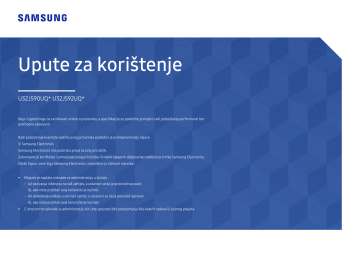
Poglavlje 05
Konfiguriranje postavki opcije PIP/PBP
Dostupan je detaljan opis svih funkcija. Pojedinosti potražite u svojem uređaju.
― Funkcije su dostupne ovisno o modelu proizvoda. Boja i oblik dijelova mogu se razlikovati od onih prikazanih na slici. Specifikacije su podložne promjeni s ciljem poboljšanja kvalitete, bez prethodne obavijesti.
PIP/PBP Mode
Uključivanje ili isključivanje funkcije PIP/PBP Mode .
Funkcija PIP (Slika u slici) dijeli zaslon na dva dijela. Jedan izvorni uređaj se prikazuje na glavnom zaslonu dok se istodobno drugi izvorni uređaj prikazuje u umetnutom prozoru.
Funkcija PBP (slika pored slike) dijeli zaslon na pola i prikazuje sadržaje s dva različita uređaja koji služe kao izvor signala istovremeno na lijevoj i desnoj strani zaslona.
― Način rada
PIP/PBP kompatibilan je s operativnim sustavima Windows 7, Windows 8 i Windows 10.
―
Funkcija PIP/PBP možda neće biti dostupna, ovisno o specifikacijama grafičke kartice koja se koristi. Ako se na zaslonu koji se nalazi u načinu rada PIP/PBP ne prikazuje slika, a odabrana je optimalna rezolucija, na računalu prijeđite u Upravljačka ploča → Prikaz → Razlučivost zaslona i pritisnite Otkrij . (Upute se temelje na sustavu
Windows 7.) Ako se na zaslonu ne prikazuje slika kada je razlučivost optimalna, postavite je na 1280 x 1024.
― Zaslon može nakratko zatreperiti ili se pojaviti sa zakašnjenjem kada omogućite ili onemogućite funkciju
PIP/PBP ili ako promijenite veličinu zaslona dok je funkcija PIP/PBP uključena.
Ovo se obično događa kada su osobno računalo i zaslon spojeni na dva ili više ulaznih izvora. To nema nikakvog utjecaja na učinkovitost zaslona.
Problem se uglavnom javlja prilikom zakašnjelosti u prijenosu videosignala na zaslon što ovisi o učinkovitosti grafičke kartice.
― Kako biste povećali kvalitetu slike i omogućili normalnu reprodukciju zvuka, preporučujemo uporabu grafičke kartice ili uređaja DVD-a koji podržava razlučivost 4 K (3840 x 2160 @ 30 Hz) kada se poveže na priključak HDMI1 .
― Kako biste povećali kvalitetu slike i omogućili normalnu reprodukciju zvuka, preporučujemo uporabu grafičke kartice ili uređaja DVD-a koji podržava razlučivost 4 K (3840 x 2160 @ 60 Hz) kada se poveže na priključak HDMI2 .
― Kada je omogućena funkcija
PIP/PBP , razlučivost se neće moći automatski prebaciti na optimalne postavke zbog problema s kompatibilnošću između grafičke kartice i sustava Windows.
Postavite PIP/PBP Mode na Off . U protivnom, ponovno pokrenite monitor i podesite razlučivost na optimalnu postavku pomoću sučelja Windows.
29
Size
Odaberite veličinu i proporcije podzaslona.
• : Odaberite slikovnu ikonu ako želite koristiti način rada PBP kada je optimalna rezolucija na lijevoj i desnoj strani zaslona 1920 x 2160 (širina x visina).
• : Odaberite slikovnu ikonu ako želite koristiti način rada PIP kada je optimalna rezolucija podzaslona 720 x 480 (širina x visina).
• : Odaberite slikovnu ikonu ako želite koristiti način rada PIP kada je optimalna rezolucija podzaslona 1280 x 720 (širina x visina).
• : Odaberite slikovnu ikonu ako želite koristiti način rada PIP kada je optimalna rezolucija podzaslona 1920 x 1080 (širina x visina).
Sound Source
Podesite zaslon s kojeg želite da se zvuk reproducira.
Način rada PIP
/
Način rada PBP
/
Position
Odaberite položaj podzaslona putem dostupnih mogućnosti.
• / / /
― Nije dostupna kada je odabran način PBP.
― Ako ulazni signal nije stabilan, slika na zaslonu može podrhtavati.
30
Source
Odaberite izvor za svaki zaslon.
PIP način rada (dostupno u načinu rada PIP(
Size / / ))
― Ulazni signal za promjene na glavnom zaslonu.
― Osim trenutnog ulaznog signala, koji ne možete odabrati, moguć je odabir dva druga ulazna signala.
― Ako ulazni signal nije stabilan, slika na zaslonu može podrhtavati.
― Kada se pojavi vodič za funkcijske tipke, pomicanjem gumba JOG ULIJEVO odaberite
ikonu i zatim pritisnite gumb JOG. Glavni će se zaslon uključiti sljedećim redoslijedom: DisplayPort → HDMI1 → HDMI2 .
PBP način rada (dostupno u načinu rada PBP(
Size ))
― Ulazni signal za promjene na glavnom zaslonu.
― Ako ulazni signal nije stabilan, slika na zaslonu može podrhtavati.
― Radnja se ne može izvršiti kada je ulazni signal isti za lijevi i desni zaslon.
― Kada se pojavi vodič za funkcijske tipke, pomicanjem gumba JOG ULIJEVO odaberite pritisnite gumb JOG. Prikazat će se isti izbornik za podešavanje izvora PBP.
ikonu i zatim
Picture Size
PIP način rada (dostupno u načinu rada PIP(
Size / / ))
Odaberite veličinu slike za podzaslon.
U načinu rada PC
• Auto : Prikaz slike u skladu s proporcijama slike za svaki pojedini zaslon iz izvora ulaznog signala.
• Wide : Prikaz slike preko cijelog zaslona neovisno o proporcijama slike za svaki pojedini zaslon iz izvora ulaznog signala.
U načinu rada AV
• 4:3 : Prikaz slike na podzaslonu u proporciji 4:3. Ta je mogućnost prikladna za videozapise i standardni televizijski program.
• 16:9 : Prikaz slike na podzaslonu u proporciji 16:9.
• Screen Fit : Prikaz slike s podzaslona u izvornoj proporciji bez ikakvog rezanja.
― Funkcija možda neće biti podržana ovisno o priključnicama na proizvodu.
― Po ispunjenju sljedećih uvjeta moguće je promijeniti veličinu zaslona.
― Digitalni izlazni uređaj povezan je pomoću HDMI/DP kabela.
― Ulazni signal je 480p, 576p, 720p ili 1080p, a monitor može prikazivati na uobičajeni način (samo neki modeli podržavaju sve te signale).
― Može se postaviti samo kada vanjski ulazni signal povežete pomoću HDMI, DP kabela i
PC/AV Mode postavite na AV .
31
PBP način rada (dostupno u načinu rada PBP(
Size ))
Postavite Picture Size za svaki od podijeljenih zaslona.
U načinu rada PC
• Auto : Prikaz slike u skladu s proporcijama slike za svaki pojedini zaslon iz izvora ulaznog signala.
• Wide : Prikaz slike preko cijelog zaslona neovisno o proporcijama slike za svaki pojedini zaslon iz izvora ulaznog signala.
U načinu rada AV
• 4:3 : Prikaz slike na podzaslonu u proporciji 4:3. Ta je mogućnost prikladna za videozapise i standardni televizijski program.
• 16:9 : Prikaz slike na podzaslonu u proporciji 16:9.
• Screen Fit : Prikaz slike s podzaslona u izvornoj proporciji bez ikakvog rezanja.
― Funkcija možda neće biti podržana ovisno o priključnicama na proizvodu.
― Po ispunjenju sljedećih uvjeta moguće je promijeniti veličinu zaslona.
― Digitalni izlazni uređaj povezan je pomoću HDMI/DP kabela.
― Ulazni signal je 480p, 576p, 720p ili 1080p, a monitor može prikazivati na uobičajeni način (samo neki modeli podržavaju sve te signale).
― Može se postaviti samo kada vanjski ulazni signal povežete pomoću HDMI, DP kabela i
PC/AV Mode postavite na AV .
Contrast
PIP način rada (dostupno u načinu rada PIP(
Size / / ))
Podesite razinu kontrasta za podzaslon.
PBP način rada (dostupno u načinu rada PBP(
Size ))
Podesite razinu kontrasta za svaki pojedini zaslon.
32
advertisement
Key Features
- 80 cm (31.5") QLED VA
- 4K Ultra HD 3840 x 2160 pixels 16:9
- 60 Hz 4 ms 270 cd/m² 3000:1
- AMD FreeSync Flicker-free technology
- 47 W
Related manuals
advertisement
Table of contents
- 4 Prije upotrebe proizvoda
- 4 Osiguravanje prostora za instalaciju
- 4 Mjere opreza za skladištenje
- 4 Sigurnosne mjere opreza
- 5 Čišćenje
- 5 Električna energija i sigurnost
- 6 Instaliranje
- 7 Rukovanje
- 10 Pripremne radnje
- 10 Dijelovi
- 10 Upravljaèka ploèa
- 11 Vodič za direktne tipke
- 12 Vodič za funkcijske tipke
- 14 Konfiguriranje postavki Eye Saver Mode, Brightness i Contrast na početnom zaslonu
- 14 Mijenjanje postavke Volume
- 15 Vrste priključaka
- 16 Prilagodba nagiba uređaja
- 16 Zaključavanje za zaštitu od krađe
- 17 Mjere opreza prilikom pomicanja monitora
- 18 Montiranje kompleta za postavljanje na zid ili stolnog postolja
- 19 Instaliranje
- 19 Pričvršćivanje postolja
- 20 Skidanje postolja
- 21 Priključivanje i korištenje uređaja koji je izvor signala
- 21 Pročitajte upute u nastavku prije postavljanja monitora.
- 21 Povezivanje i korištenje računala
- 21 Povezivanje pomoću HDMI kabela
- 22 Povezivanje pomoću HDMI-DVI kabela
- 22 Povezivanje pomoću DP kabela
- 22 Priključivanje slušalica
- 23 Priključivanje napajanja
- 24 Pravilan položaj tijela prilikom korištenja uređaja
- 24 Instaliranje upravljačkog programa
- 24 Postavljanje optimalne razlučivosti
- 25 Postavljanje zaslona
- 25 SAMSUNG MAGIC Bright
- 26 Brightness
- 26 Contrast
- 26 Sharpness
- 26 Color
- 27 HDMI Black Level
- 27 Eye Saver Mode
- 27 Game Mode
- 27 Response Time
- 28 Picture Size
- 28 Screen Adjustment
- 29 Konfiguriranje postavki opcije PIP/PBP
- 29 PIP/PBP Mode
- 30 Size
- 30 Position
- 30 Sound Source
- 31 Source
- 31 Picture Size
- 32 Contrast
- 33 Namještanje postavki OSD (Prikaz na zaslonu)
- 33 Transparency
- 33 Language
- 33 Display Time
- 34 Postavljanje i vraćanje na izvorno
- 34 FreeSync
- 36 Eco Saving Plus
- 36 Off Timer Plus
- 37 PC/AV Mode
- 37 DisplayPort Ver.
- 37 Source Detection
- 37 Key Repeat Time
- 37 Power LED On
- 37 Reset All
- 38 Information
- 39 Instaliranje softvera
- 39 Easy Setting Box
- 39 Ograničenja i problemi s instalacijom
- 39 Sistemski preduvjeti
- 40 Vodič za rješavanje problema
- 40 Preduvjeti prije obraćanja Samsungovu centru za pomoć korisnicima
- 40 Testiranje proizvoda
- 40 Provjera rezolucije i frekvencije
- 40 Provjerite sljedeće.
- 42 Q & A
- 43 Specifikacije
- 43 Općenito
- 44 Tablica standardnih ulaznih signala
- 48 Dodatak
- 48 Troškovi servisa (snosi ih korisnik)
- 48 Ako se na uređaju ne ustanovi kvar
- 48 Ako je kvar uređaja prouzročio kupac
- 48 Ostali slučajevi